Neste tutorial, aprenderemos passo-a-passo como lançar uma despesa no módulo Financeiro.
Passo 1 — Acesse à página: Financeiro/Despesas. (Figura 1)
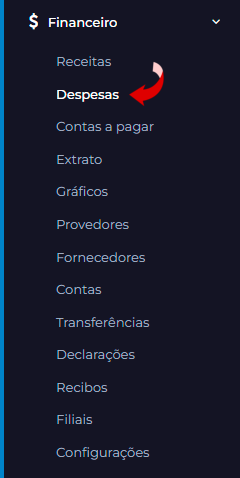
Passo 2 — Em seguida, clique no botão Nova despesa. (Figura 2)
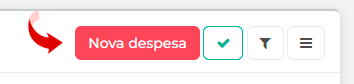
Passo 3 — Na janela que abrir, preencha os campos que desejar nas abas disponíveis do formulário Nova despesa. (Figura 3)
Nota 1: Os campos assinalados com asterisco (*) vermelho são de preenchimento obrigatório.
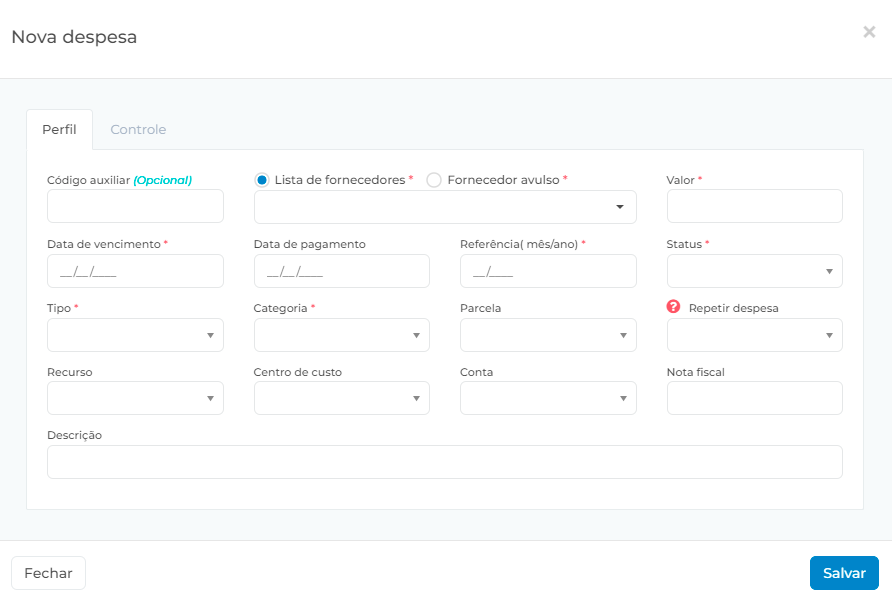
Passo 4 — Na área Repetir despesa, se este campo for preenchido, o sistema registrará despesas subsequentes idênticas, com base no número selecionado de meses. (Figura 4)
Importante! Esta ação não poderá ser revertida.

Passo 5 — Para anexar um comprovante à despesa, clique na aba Controle e, em seguida, na área Selecionar arquivo PDF, clique no botão Escolher arquivo. (Figura 5)
Nota 1: O arquivo só poderá ser visualizado depois de salvar o formulário.
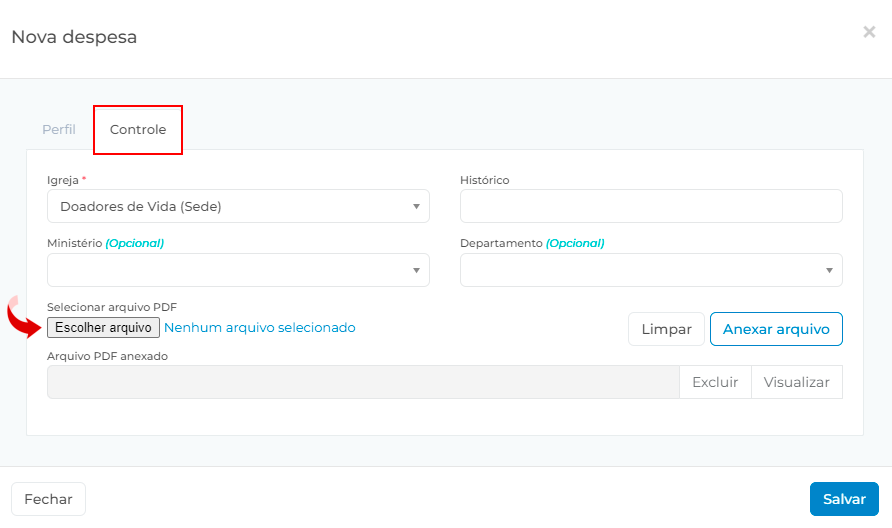
Passo 6 — Após selecionar o arquivo em PDF, clique no botão Anexar arquivo. (Figura 6)
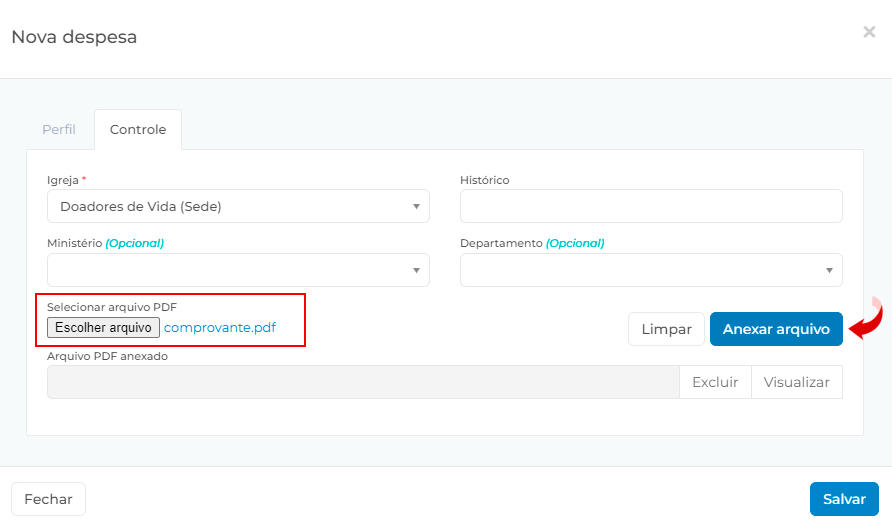
Passo 7 — Após finalizar, clique no botão Salvar. (Figura 7)
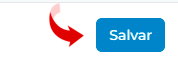
Pronto! Agora a despesa já foi lançada no módulo Financeiro.